- El avformat-55.dll file amplía el alcance de Audacity y permite a los usuarios exportar y trabajar en muchos más formatos.
- Cuando falta la DLL, es posible que ciertos formatos de archivo o incluso la aplicación no se inicien.
- Para arreglar las cosas, restablezca las preferencias en Audacity, verifique si las versiones coinciden o reinstale el programa, entre otras soluciones.
Audacity ha sido durante mucho tiempo un editor de audio popular y, a menudo, es la primera opción de muchos. Y cuando se incluye con la biblioteca FFmpeg, puede tener un conjunto más grande de formatos de audio para trabajar. Pero muchos usuarios informaron haber obtenido la falta avformat-55.dll error.
Cuando falta una DLL en Windows, las aplicaciones que dependen de ella dejan de funcionar correctamente o no se inician por completo. ¡Y suele ser lo último! Además, no hay mucho que los usuarios puedan hacer porque el mensaje de error solo enumera la reinstalación del software como solución. ¡Entonces, descubramos los demás!
¿Por qué falta avformat-55.dll?
Aquí hay algunas razones por las que está recibiendo el error:
- DLL está dañado o es ilegible: En la mayoría de los casos, cuando no se encuentra una DLL, está ahí pero no se puede leer ni acceder a ella debido a que el archivo está dañado. Reemplazarlo generalmente hace el truco.
- DLL almacenado en la carpeta incorrecta: La simple descarga de la DLL no ayudará, pero también debe estar en el directorio correcto. Y para eso, necesitas saber dónde poner avformat-55.dll.
- Instalación incorrecta de la aplicación: Desde avformat-55.dll es publicado por FFmpeg Project y no por Microsoft, debe tener instalado el programa dedicado para que esté disponible. Y en caso de que la DLL aún no esté allí, la culpa es de la instalación incorrecta.
¿Qué puedo hacer si falta avformat-55.dll?
Antes de pasar a las soluciones un poco complejas, aquí hay algunas rápidas para probar:
- Asegúrese de estar ejecutando la última versión de Audacity.
- Restablece las preferencias en Audacity.
Si ninguno funciona, diríjase a las soluciones que se enumeran a continuación.
1. Agregue manualmente la DLL
Para los usuarios con acceso a otra PC que ejecuta Audacity con el complemento FFmped instalado, una solución rápida sería pasar al archivo DLL a la computadora afectada. Simplemente copie el archivo en una unidad USB y péguelo en la computadora que arroja el error.
Si te preguntas dónde encontrar avformat-55.dlldebe estar en la siguiente ruta:C:\Program Files\FFmpeg For Audacity
Y debe moverlo a la misma ruta en la PC afectada.
2. Descargar FFmpeg
- Ve a la Página de soporte de Audacityy haga clic en el enlace de descarga para MPEG.

- En la pestaña que se abre, haga clic en el enlace de la versión de 64 bits.
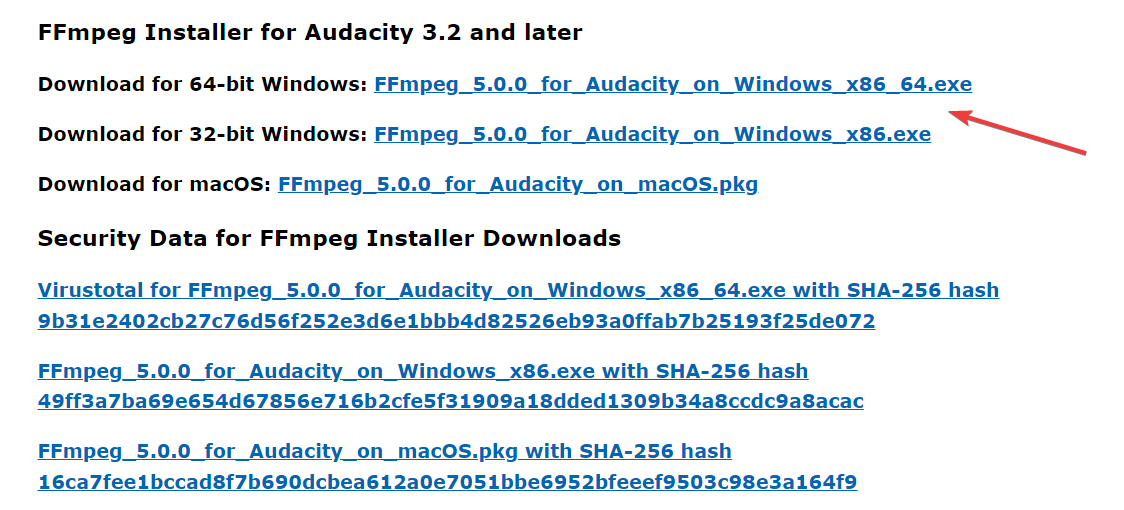
- Después de descargarlo, ejecute la configuración y siga las instrucciones en pantalla para completar la instalación. Asegúrese de ir con la configuración de instalación predeterminada.
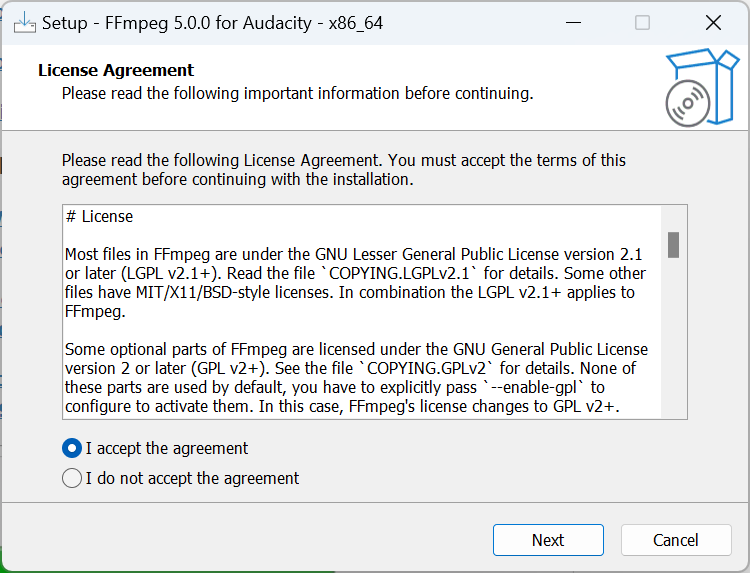
- Ahora, cuando vayas a la preferenciasenumerará que MPEG está disponible y debe ser leído. Para verificar lo mismo, simplemente haga clic en el Localizar botón.
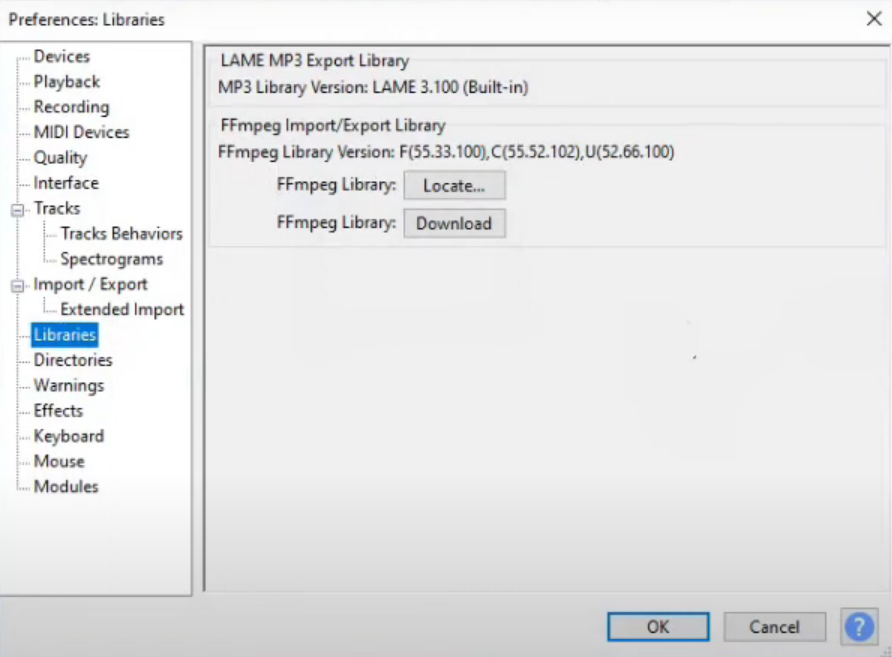
Consejo de experto:
PATROCINADO
Algunos problemas de la PC son difíciles de abordar, especialmente cuando se trata de archivos y repositorios del sistema perdidos o dañados de su Windows.
Asegúrese de utilizar una herramienta dedicada, como Fortalecerque escaneará y reemplazará sus archivos rotos con sus versiones nuevas de su repositorio.
Cuando ves el error al cargar avformat-55.dll mensaje, instalar el complemento FFmpeg para Audacity debería funcionar. Y mientras lo hace, asegúrese de obtener la última versión.
3. Comprueba la versión de Audacity
Otro aspecto a verificar es que la versión instalada de Audacity de FFmpeg coincida. Un usuario reportó el Audacity FFmpeg avformat-55.dll problema al ejecutar una versión de 32 bits de Audacity y una versión de 64 bits del complemento.
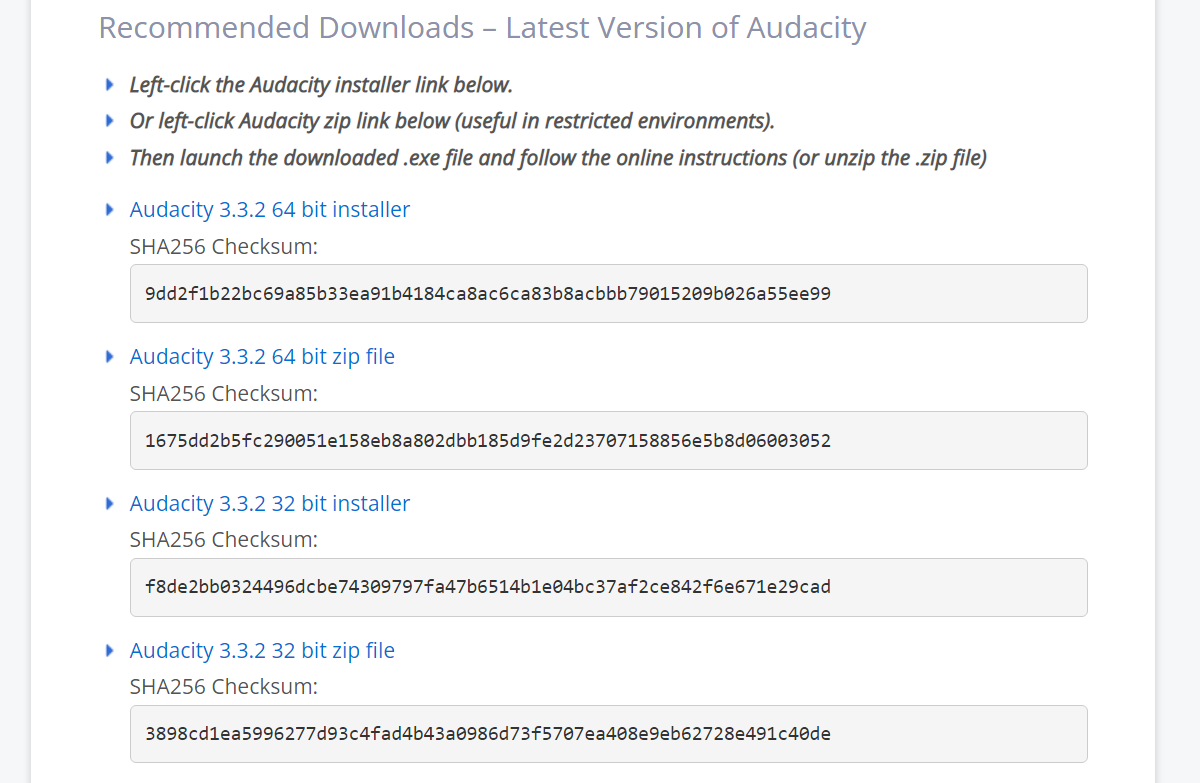
Si ese es el caso, simplemente descargue la versión de 64 bits de Audacity desde el página web oficial. Una vez hecho esto, cualquier conflicto entre los dos debe resolverse y Audacity localizará la DLL que falta.
4. Desinstala cualquier versión de Audacity
- Prensa ventanas + R abrir Corrertipo appwiz.cpl en el campo de texto y haga clic en DE ACUERDO.
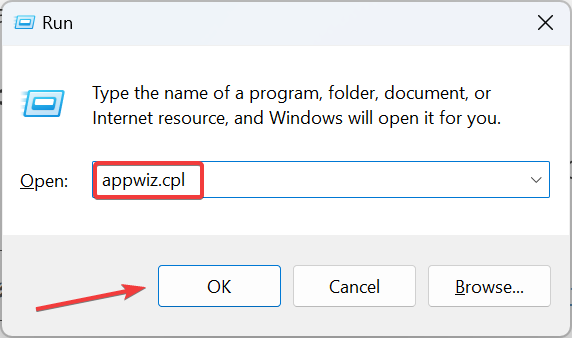
- Ahora, selecciona Audacia de la lista de programas y haga clic en Desinstalar.
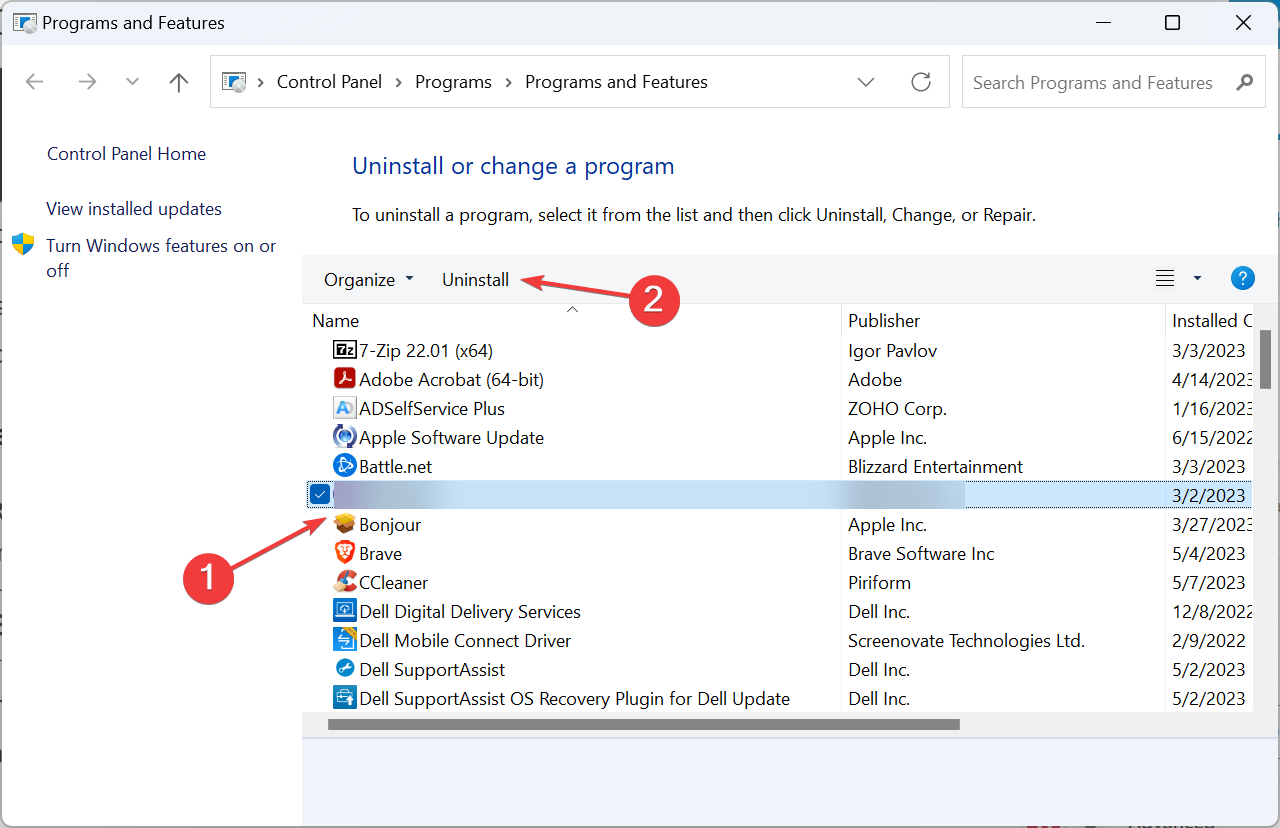
- Siga las instrucciones en pantalla para completar el proceso y luego reinicie la computadora.
- Verifique si la otra versión ahora funciona correctamente.
Para algunos usuarios, la avformat-55.dll El problema no encontrado apareció cuando tenían dos versiones de Audacity instaladas en diferentes unidades, y desinstalar una funcionó. Asegúrate de deshacerte de la versión anterior.
5. Reinstalar el programa
Si nada más funcionó y Audacity aún no puede encontrar avformat-55.dllla última opción es desinstalar el programa y luego descargarlo de nuevo.
Además, algunos usuarios señalaron que instalar FFmpeg antes que Audacity les ayudó a eliminar el error. Por lo tanto, asegúrese de probar ese enfoque también.
Si aún enfrenta el problema y busca alternativas, consulte nuestra lista seleccionada del mejor software de edición de audio.
Para cualquier consulta o para compartir qué solución funcionó para usted, deje un comentario a continuación.
¿Sigues experimentando problemas?
PATROCINADO
Si las sugerencias anteriores no han resuelto su problema, su computadora puede experimentar problemas de Windows más graves. Sugerimos elegir una solución todo en uno como Fortalecer para solucionar problemas de manera eficiente. Después de la instalación, simplemente haga clic en el Ver y arreglar botón y luego presione Iniciar reparación.

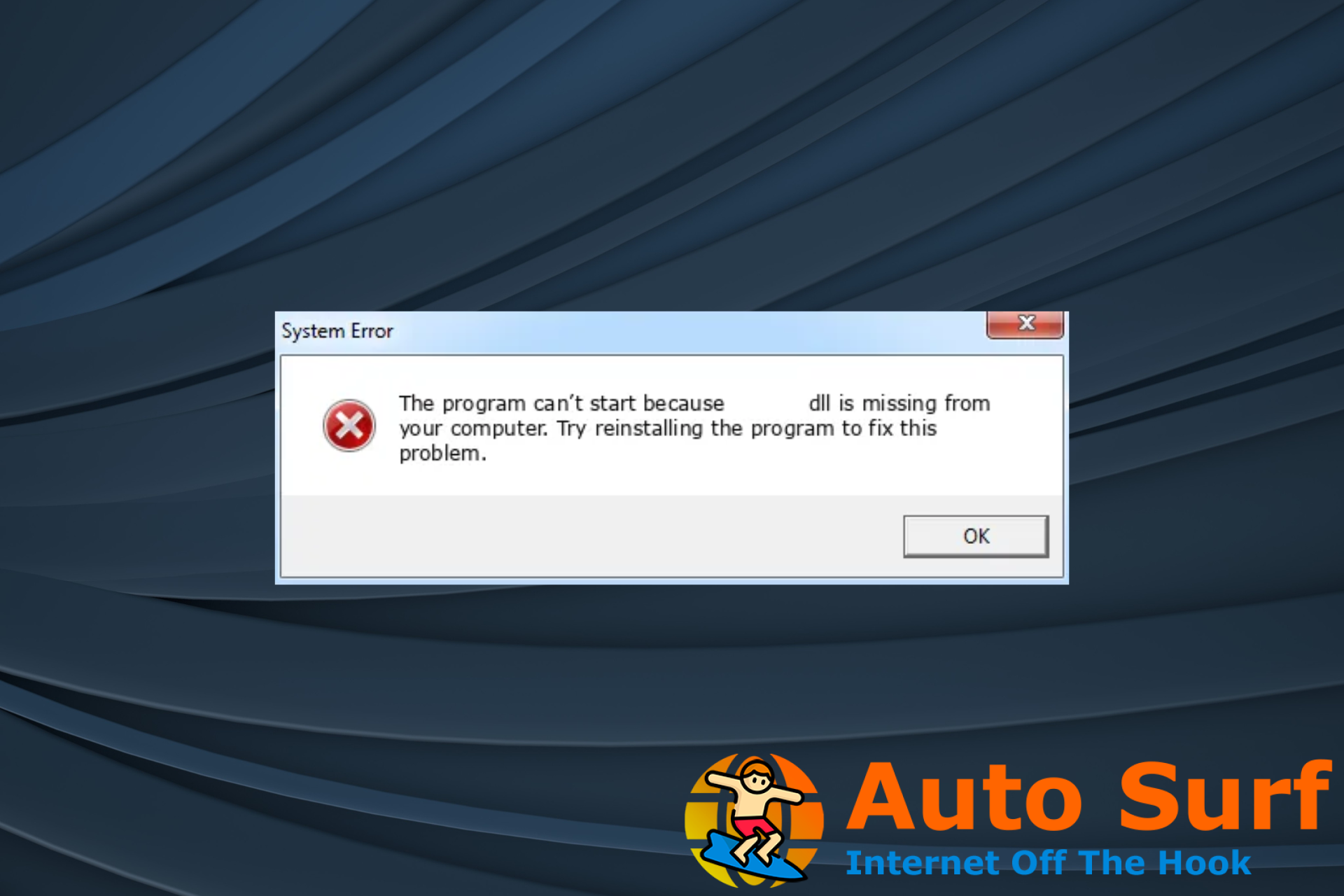

![REVISIÓN: falta el archivo Autorun.inf o está dañado [Complete Guide] REVISIÓN: falta el archivo Autorun.inf o está dañado [Complete Guide]](https://auto-surf.ro/wp-content/uploads/REVISION-Falta-el-archivo-Autoruninf-o-esta-danado-Complete-Guide-768x512.jpg?v=1638389109)
![Cómo vaciar el disco de memoria virtual en Photoshop [Easy Guide] Cómo vaciar el disco de memoria virtual en Photoshop [Easy Guide]](https://auto-surf.ro/wp-content/uploads/1644849443_450_Como-vaciar-el-disco-de-memoria-virtual-en-Photoshop-Easy-768x512.jpg?v=1644849446)
![7-Error de datos zip al extraer [Corrupted archive] 7-Error de datos zip al extraer [Corrupted archive]](https://auto-surf.ro/wp-content/uploads/1644876844_203_7-Error-de-datos-zip-al-extraer-Corrupted-archive-768x512.jpg?v=1644876846)

![El error redistribuible del tiempo de ejecución de Sims 4 VC++ en Windows 10 [GAMER’S GUIDE] El error redistribuible del tiempo de ejecución de Sims 4 VC++ en Windows 10 [GAMER’S GUIDE]](https://auto-surf.ro/wp-content/uploads/1644720928_238_El-error-redistribuible-del-tiempo-de-ejecucion-de-Sims-4.jpg?v=1644720928)
